L'établissement d'un nouvel objectif ne vient pas toujours avec la nouvelle année. Vous pouvez les créer à tout moment, pourquoi pas maintenant. Vous pouvez vous fixer comme objectif de passer plus de temps avec vos amis ou de vous entraîner davantage. Heureusement que Google Agenda vous permet de créer des routines afin que vous puissiez enfin atteindre ces objectifs.
Google Maps vous permet d'atteindre facilement vos objectifs. Il vous montrera chaque étape que vous devez suivre pour créer votre objectif. Vous ne pourrez pas utiliser l'excuse que vous n'avez pas le temps, et vous verrez pourquoi plus tard.
Comment créer et gérer des objectifs sur Google Agenda
Pour créer un objectif Google Agenda, ouvrez l'application et appuyez sur le bouton plus en bas à droite. L'option d'objectif sera la première de la liste.
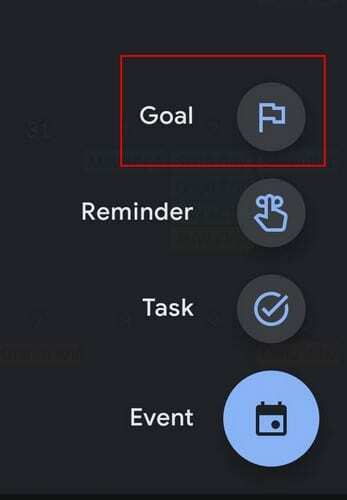
Après avoir appuyé sur l'option Objectif, vous verrez les types d'objectifs que vous pouvez créer. Par exemple, vous pouvez vous fixer des objectifs tels que :
- Exercer
- Développez une compétence
- Famille et amis
- Moi temps
- Organiser ma vie
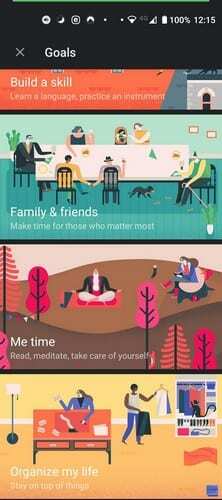
Une fois que vous avez choisi votre objectif, vous devrez répondre à certaines questions, telles que Quelle activité? Google n'affiche que Lire, Méditer, Passe-temps personnel et personnalisé. Si vous choisissez Personal Hobby, il vous sera demandé de spécifier et de saisir le passe-temps personnel spécifique. Il en va de même pour l'option Personnalisé. Google Agenda affichera quelques suggestions, mais vous devrez les saisir si vous n'en voyez pas que vous pouvez utiliser.
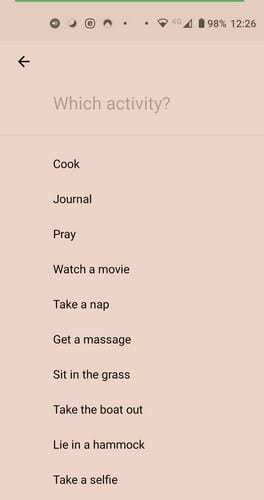
Une fois que vous avez décidé d'un objectif, il vous sera demandé d'entrer combien de fois par semaine vous souhaitez pratiquer votre objectif. Il vous demandera également combien de temps vous souhaitez consacrer à votre objectif.
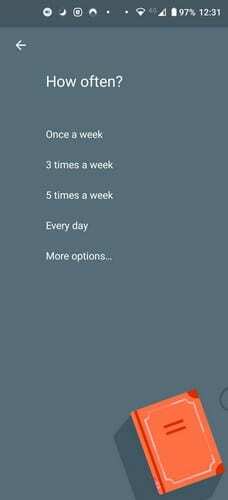
Pour programmer les meilleurs moments, il vous demandera également le meilleur moment pour pratiquer votre objectif. Vous pouvez choisir entre Matin, Après-midi, Soir et à tout moment. Une fois que vous avez entré toutes ces informations, il les affichera avant de les rendre définitives au cas où vous souhaiteriez apporter des modifications. Si tout semble bon, appuyez sur la coche et vous êtes prêt à partir.
Changements de dernière minute
Les informations seront ajoutées à votre calendrier. Mais, si vous changez d'avis à la dernière minute, Google Agenda affichera un message en bas.
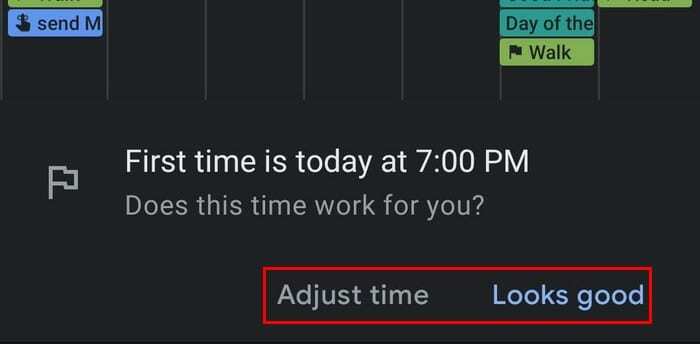
Si vous appuyez sur l'option Ajuster l'heure, Google Agenda vous montrera l'image suivante. Pour apporter des modifications, appuyez sur l'icône en forme de crayon en haut. Pour effacer complètement l'objectif, appuyez sur les points et choisissez l'option de suppression.
Dans les paramètres de l'objectif, accessibles lorsque vous le modifiez, vous verrez une option Notifications intelligentes. Vous pouvez activer cette option pour être averti avant et après votre séance d'objectifs. Cela vous aidera à vous préparer et à suivre la progression de votre objectif. Vous pouvez également modifier la couleur par défaut si vous n'êtes pas satisfait de celle que Google a assignée à votre objectif.
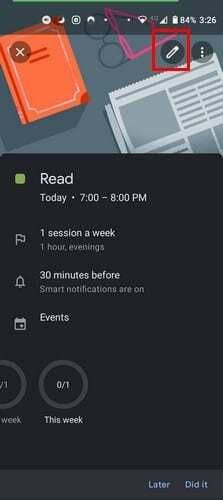
Étant donné que vous avez déjà beaucoup de choses à faire, vous pouvez également affecter Google Agenda pour vous rappeler que l'heure de votre objectif approche.
Conclusion
Vous pourriez avoir tellement de choses à faire que commencer enfin avec vos objectifs est presque une mission impossible. Google Agenda essaie de vous faciliter un peu la tâche en trouvant le temps de mettre en pratique votre objectif pour vous. C'est à vous de respecter ce calendrier pour enfin rayer cet objectif de votre liste. Quels objectifs voudriez-vous accomplir cette année? Faites-le moi savoir dans les commentaires ci-dessous.